Si bien puede resaltar texto en un PDF, editar PDF para agregar o eliminar información, o agregar su firma a un archivo PDF, muchos lectores de PDF no facilitan escribir o dibujar en un archivo PDF.
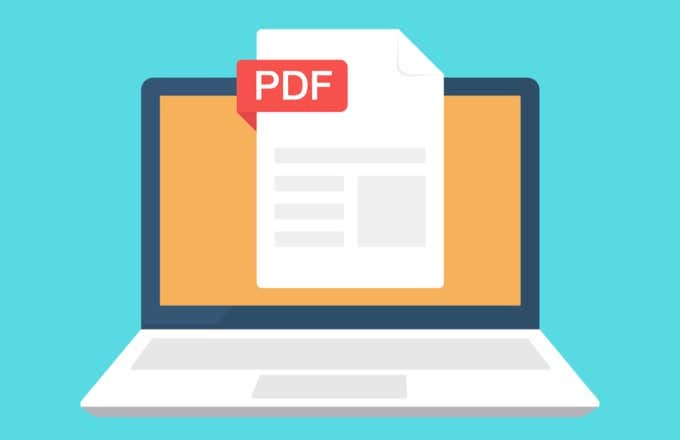
Si solo desea escribir letras en un crucigrama o dibujar enmiendas a un plan, es posible que no pueda encontrar las herramientas que necesita para eso. Sin embargo, hay algunos métodos que puede usar para escribir o dibujar en un PDF en Mac y Windows, que se explican bien en esta guía.
Cómo escribir en un archivo PDF en Windows
En Windows, puede convertir el archivo PDF en un documento de Word, editarlo y luego guardarlo como un archivo PDF nuevamente para conservar sus cambios.
- Abra un documento de Word, seleccione Archivo > Abrir y busque el archivo PDF que desea editar.
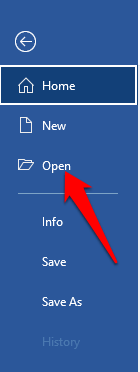
- Seleccione el archivo PDF para abrirlo en Word. Si recibe un mensaje que dice que Word convertirá su PDF en un documento editable, seleccione Aceptar y espere a que el programa termine de convertir su PDF a un formato editable.
- Una vez que el archivo se abre en Word, puede editar el documento. Seleccione Archivo > Guardar como y luego seleccione Guardar como tipo > PDF para volver a guardar el documento como un archivo PDF.
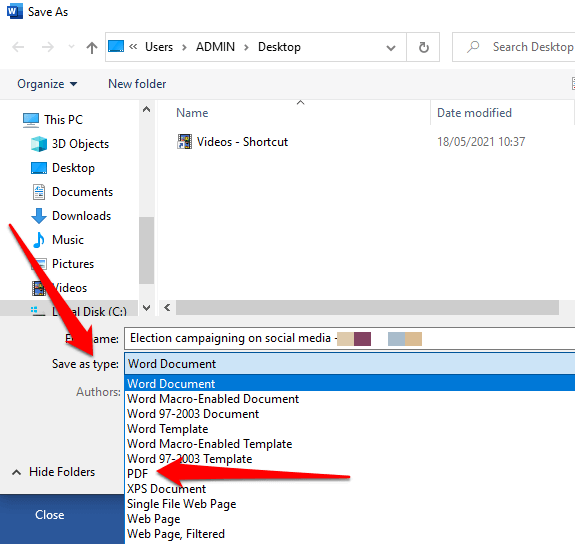
Cómo agregar texto a un archivo PDF en Windows usando Adobe Acrobat Online
Puede escribir en un documento PDF en Windows con el servicio en línea de Adobe Acrobats.
- Inicie sesión en su cuenta en línea de Adobe Acrobat y seleccione Editar texto e imágenes.
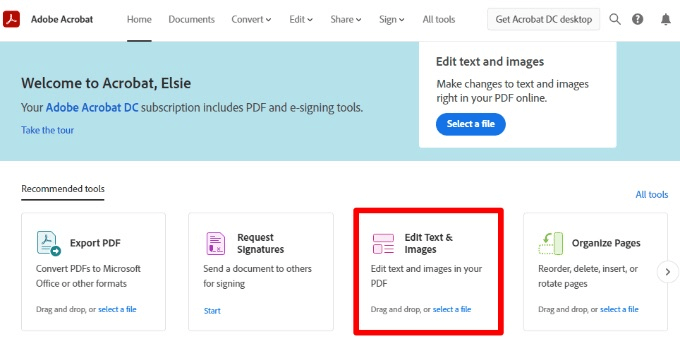
- Seleccione Agregar un archivo desde su dispositivo > Continuar para abrir el archivo PDF en su computadora y cárguelo en el sitio. Una vez que se cargue el documento, estará en un formato editable similar a un documento de Word.
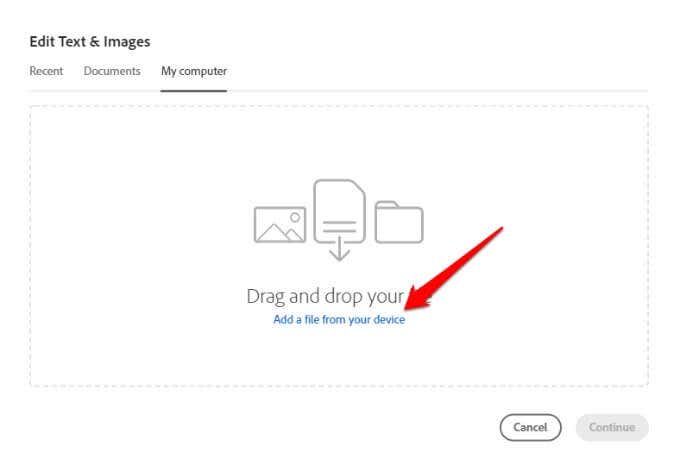
- Seleccione Agregar texto en la barra de herramientas en la parte superior.
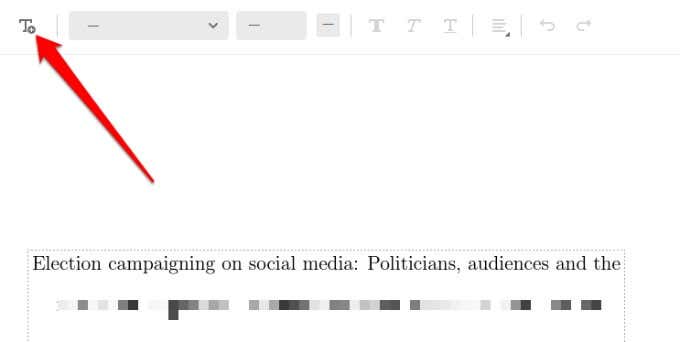
- Arrastre el cursor a la posición donde desea agregar el texto. Haga clic aquí para crear un cuadro de texto y dimensionarlo arrastrando los círculos en el borde y escriba su texto en el cuadro de texto.

- También puede ajustar el color y el tamaño de fuente de sus textos para que se ajusten a su documento. Luego, seleccione Cerrar para guardar sus cambios.
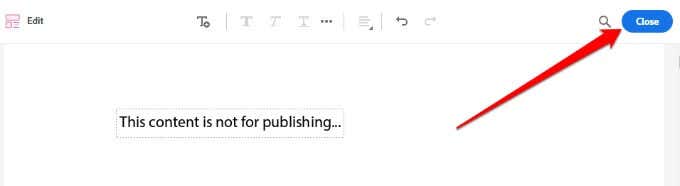
- Seleccione Descargar en la parte superior derecha de la pantalla para descargar su archivo PDF.
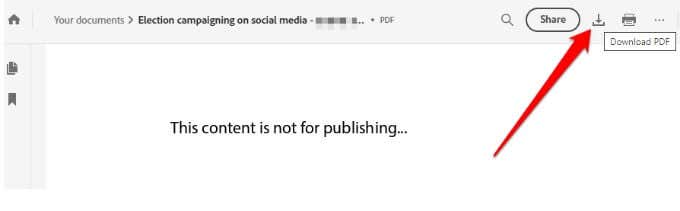
Con Adobe Acrobat en línea también puede agregar anotaciones o notas adhesivas, marcar texto o convertir el PDF a otros formatos de archivo.
Cómo dibujar en un archivo PDF en Windows
Hay momentos en los que solo desea dibujar enmiendas a algunos planes o completar letras en un crucigrama. En tales casos, lo más fácil es usar Adobe Acrobat Reader o herramientas en línea como PDFescape o SmallPDF.
Dibujar en PDF usando Adobe Acrobat Reader
Las herramientas de dibujo están disponibles en Adobe Acrobat Reader, pero solo para archivos PDF que tienen comentarios disponibles.
- Abra Adobe Acrobat Reader y seleccione Herramientas > Comentar.
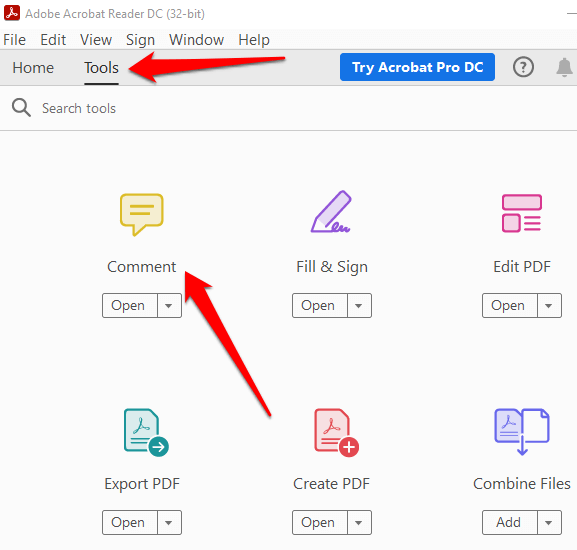
- Seleccione el archivo PDF en el que desea dibujar.
- Seleccione Herramientas de dibujo.
- Seleccione la herramienta de marcado de dibujo, que puede ser un rectángulo, un óvalo, una flecha, una línea, una nube o un polígono.
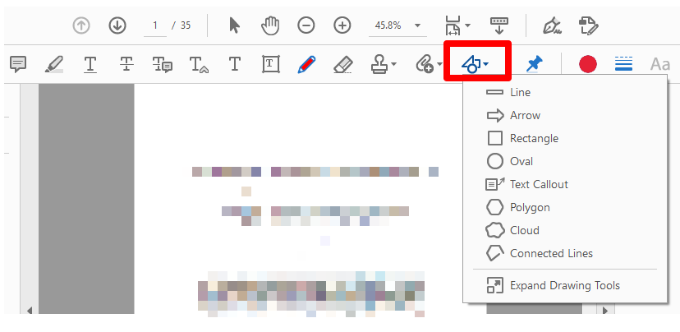
- También puede usar la herramienta Lápiz para crear dibujos de forma libre.
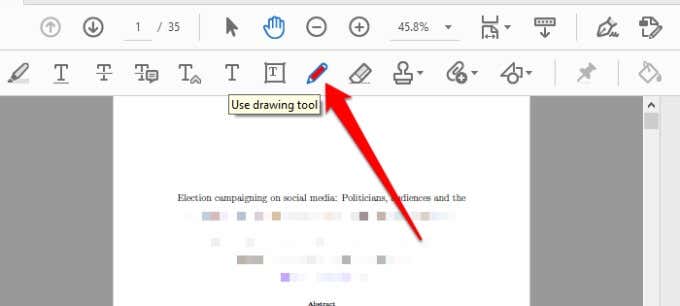
- Para dibujar en el PDF, elija una herramienta, haga clic y arrastre el documento para insertar la forma que desee, o haga clic en cualquiera de los iconos T para insertar diferentes tipos de texto.
- Haga clic con el botón derecho y seleccione Establecer estado > Completado para terminar de dibujar la forma.
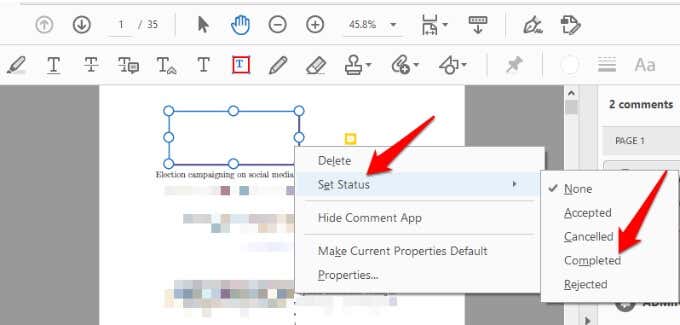
Nota: Para dibujar círculos o cuadrados perfectos o dibujar líneas, presione la tecla Shift en su teclado mientras dibuja la forma. Luego, seleccione la forma y arrastre uno de sus controles para editarla o cambiar su tamaño.
- También puede agregar notas emergentes o comentarios a las formas que dibuje seleccionando la herramienta Mano y haciendo doble clic en la forma para ingresar su texto.
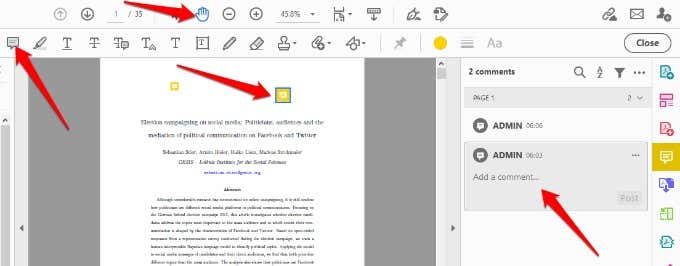
- Para agregar un cuadro de texto, seleccione Agregar cuadro de texto, haga clic en el PDF y seleccione Propiedades de texto (Negrita, Fuente, Alineación, etc.) en la barra de herramientas Comentario. Si desea eliminar el cuadro de texto, selecciónelo y presione Eliminar .
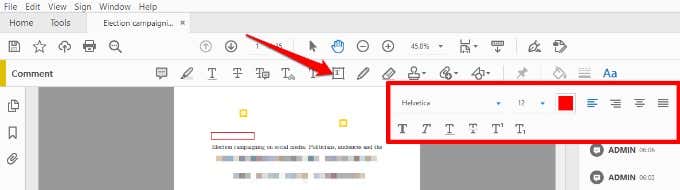
Dibujar en PDF usando PDFescape
PDFescape es una herramienta gratuita con muchas funciones que le permiten agregar texto, dibujar en el PDF y administrar las páginas como desee. Aquí se explica cómo dibujar en un archivo PDF en Windows usando PDFescape.
- Cargue su archivo desde su dispositivo o pegue la URL en un archivo PDF en línea.
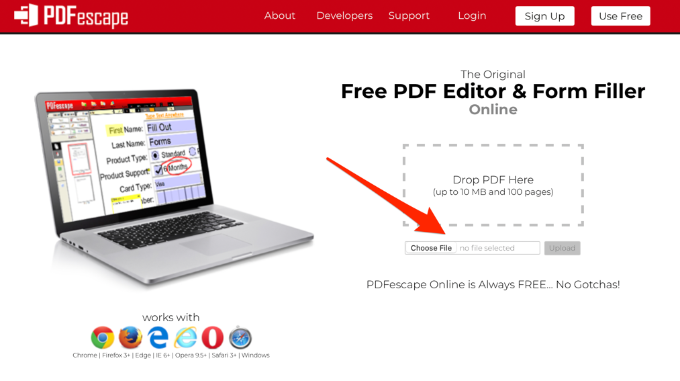
- Utilice la herramienta a mano alzada para dibujar en el documento PDF. También puede agregar una imagen o forma.
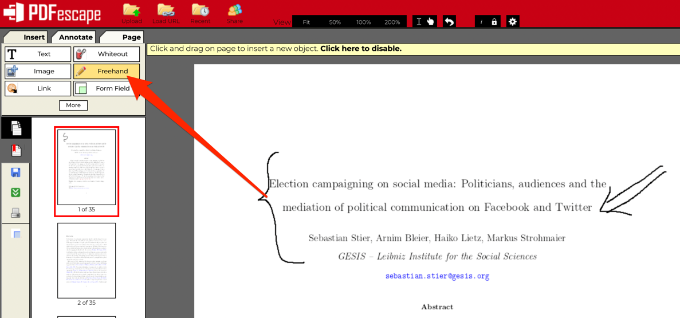
- Después de dibujar en su archivo PDF, puede descargarlo a su dispositivo.
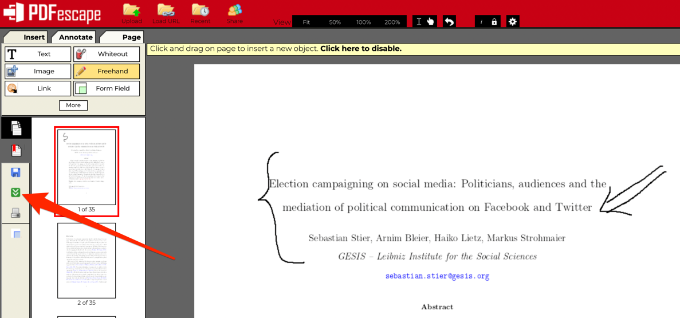
Cómo escribir o dibujar en un archivo PDF en Mac
No hay muchos editores de PDF realmente gratuitos para macOS que le permitan escribir en el PDF, agregar o eliminar imágenes, completar formularios, etc. Sin embargo, el programa de vista previa incorporado puede lograr varias capacidades de edición de PDF que podrían funcionar mejor para usted, en lo que quieres hacer.
- Seleccione Ir > Aplicaciones > Vista previa para iniciar el programa.

- Seleccione Archivo > Abrir, busque su archivo PDF y ábralo en Vista previa.
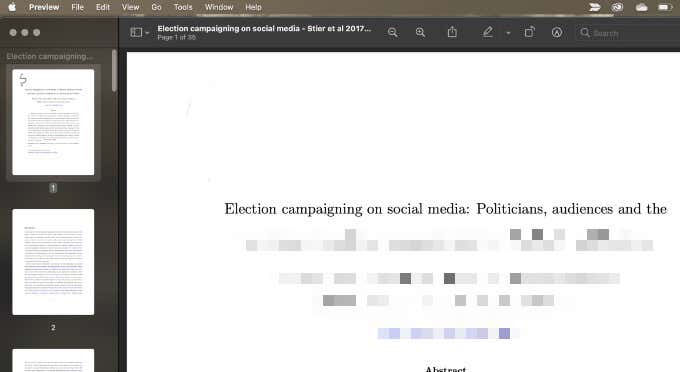
- Seleccione Ver > Mostrar barra de herramientas de marcado.
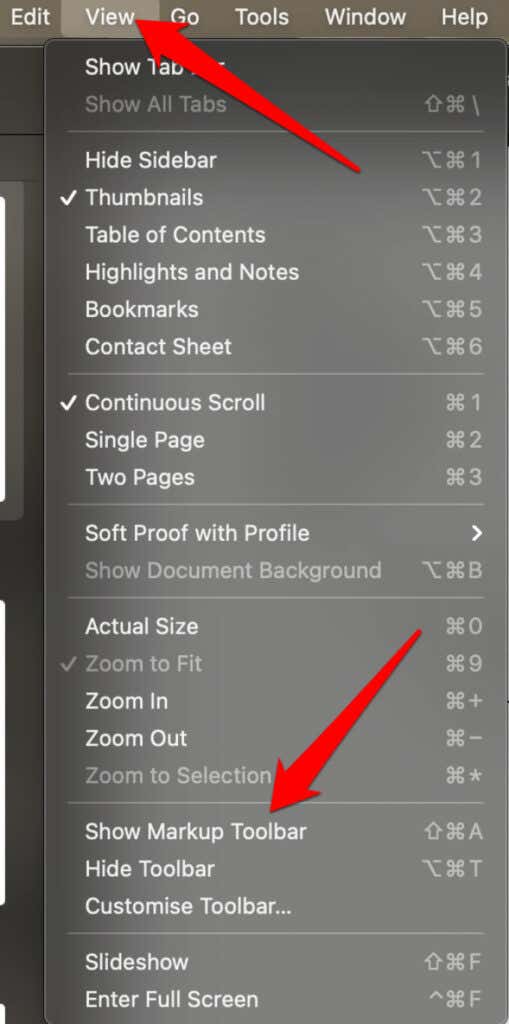
Nota: la aplicación Vista previa no le permite editar texto preexistente. Si desea sobrescribir una parte del texto, es posible que deba dibujar un cuadro blanco sobre el texto para ocultarlo y luego usar la herramienta de texto para escribir encima del cuadro.
- En la barra de herramientas Marcas, seleccione Croquis, Dibujar o Formas para dibujar formas estándar o de forma libre, como un rectángulo, un óvalo, un círculo, una flecha, una línea, una estrella y otras formas.

- Para agregar texto, haga clic en la herramienta Texto, que se encuentra entre la herramienta de forma y la herramienta de firma.
- Seleccione Archivo > Guardar para guardar los cambios que ha realizado en su documento.
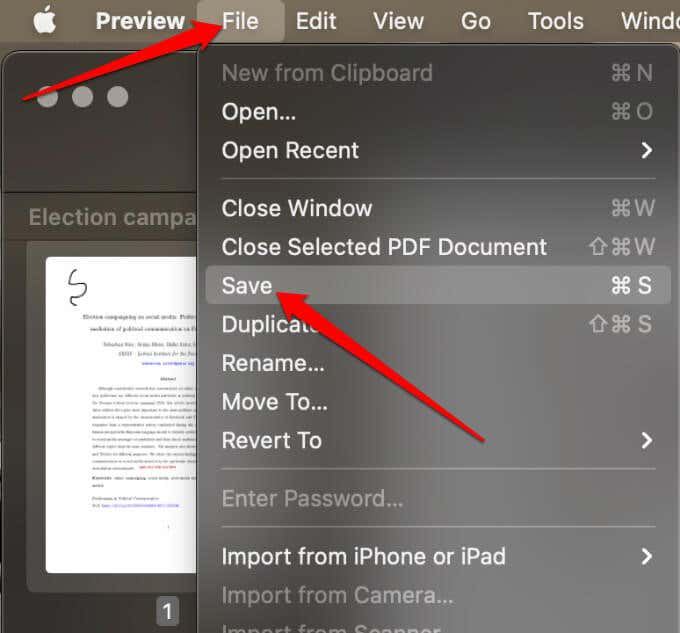
También puede usar un editor de PDF en línea para escribir o dibujar en un archivo PDF en Mac. Algunas de las herramientas más utilizadas incluyen PDFescape, Sejda o LibreOffice Draw.
Para obtener más información sobre la administración de archivos PDF, consulte nuestras guías sobre cómo insertar un PDF en PowerPoint, escanear varias páginas en un archivo PDF y convertir un documento de Word a PDF.
¿Fue útil esta guía? Comparte con nosotros en un comentario a continuación.








